※Audio 單獨調整多聲道素材中的每一聲道 (Remapping 聲道對映)
● 當素材超過二聲道,每聲道內容皆不同,想單獨調整每一聲道,下列教學是方法之一。
● 原理:將已載入到 Pr Pro 的【多聲道素材】,但是尚未放置於【時間軸線上】之前,Mapping 對映成可以放置在一軌立體聲音軌的 【雙Mono單音素材】。
● 使用:將【雙Mono單音素材】放置於時間軸線上的【立體聲音軌】中,即可處理調整它。
● Premiere Pro CS 2.0 ~ 5.5 適用
從下拉選單 Clip→ Audio Options→ Source Channel Mappings 開啟此視窗
步驟:這裡小吳老師示範,『來源素材是多聲道』,『時間軸線上是立體聲道之音軌』。
1. 要處理【Source Channel Mappings 來源聲道對映】的影音檔,不能已經使用在 Timeline 時間軸線上。
2. 在【Project 專案素材視窗】點選該『多聲道素材』的影音檔。
3. 從下拉選單 Clip→ Audio Options→ Source Channel Mappings 開啟此【來源聲道對映】視窗 (參考上圖)。
4. Track Format 選擇 Mono as Strero,是為了可以將『對映後的素材』可以順利放置於時間軸線上的『立體聲道之音軌』中。
5. 只打勾(Enable) 其中一聲道就好。
6. 在【Project 專案素材視窗】將該『對映後的素材』的影音檔,放置於時間軸線上的『立體聲道之音軌』中。
7. 雖然它是『多聲道影音素材』,此時播放它你只會聽到一種聲音。
8. 依據上述做法,你可以處理第 2聲道、第 3聲道、第 4聲道、...。
===================================================
● Premiere Pro CS 6.0 ~ CC 適用
從下拉選單 Clip→ Audio Options→ Modify→ Audio Channels 開啟此【Modify Clip】視窗
步驟:這裡小吳老師示範,『來源素材是立體二聲道』,對映成『二軌單音』。
1. 要處理【聲道對映】的影音檔,不能已經使用在 Timeline 時間軸線上。
2. 在【Project 專案素材視窗】點選該『多聲道素材』的影音檔。
3. 從下拉選單 Clip→ Audio Options→ Modify→ Audio Channels 開啟此【Modify Clip】視窗 (參考下圖)。
4. Number of Audio Tracks 填入『 2 』。
5. Channel Format 選擇 Mono,是為了將素材對映成『二軌單音』。
6. 從【Project 專案素材視窗】將該『對映後的素材』的影音檔,放置於時間軸線上。
7. 它已經是『二軌單音』,所以會佔用二音軌,例如佔用 Audio 1 與 Audio 2 二軌聲音軌。
END
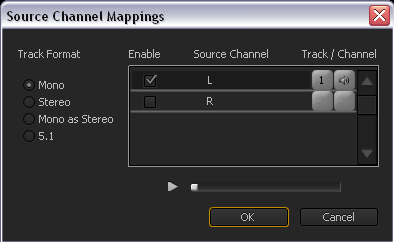




 留言列表
留言列表

 {{ article.title }}
{{ article.title }}